几个步骤解决win10连不上wifi的问题
很多人在笔记本电脑更新到win10以后会出现无法连接wifi,没有wifi的图标的情况,碰到这种情况,可以尝试以下的操作来解决,但前提是电脑硬件没有问题。
工具/原料:win10笔记本
步骤:
1.如果右下角的wifi标志是红叉的情况,可能是系统WLAN被关闭,打开即可恢复正常。
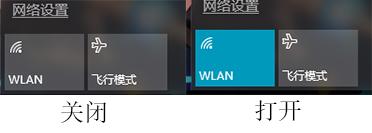
2.如果故障依旧,可以在运行栏中输入以下命令来重置IP。
先右键开始菜单栏打开运行输入:cmd。
在命令窗口中输入:ipconfig /flushdns 注:清空dns缓存。
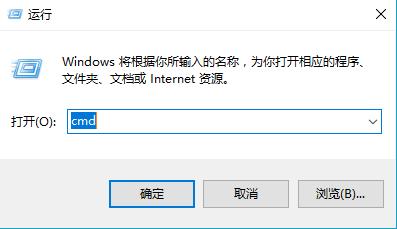

3.在命令窗口继续输入:netsh winsock reset catalog 注:重置Winsock 目录。

4. 最后输入:netsh int ip reset 注:重设IP

5.经过以上几个步骤,基本可以排除设置的问题,如果还是无法解决,那就要操作以下几个步骤:
(一)是否正确安装了无线网卡的驱动,这个可以右键开始菜单,从设备管理管理器中看出来。如果没装,可以从官方下载正确的驱动程序。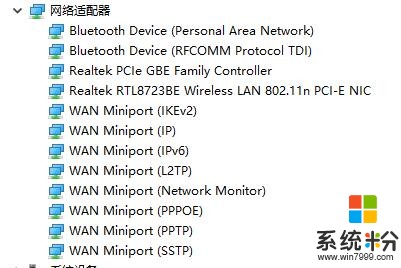
(二)在些品牌笔记本电脑上,会设有无线开关,请打开。

(三)有些品牌笔记本电脑设有软件开关,如 fn+(X)才能开启无线,还可能需要安装电源管理程序才生效。
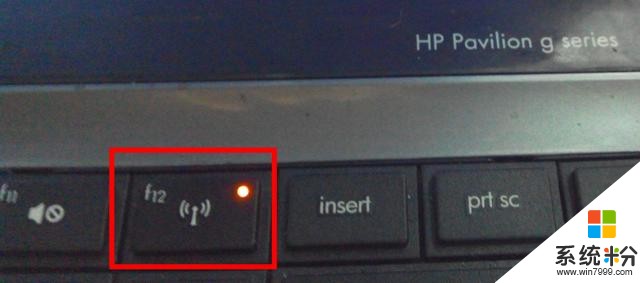
6.以上妙招,你学会了吗。如果还不能解决问题,那就是电脑有问题了,送维修站比较好。
本文编辑:方舟
关注泡泡网,畅享科技生活









